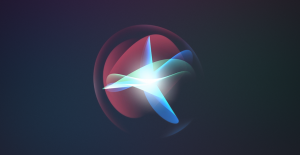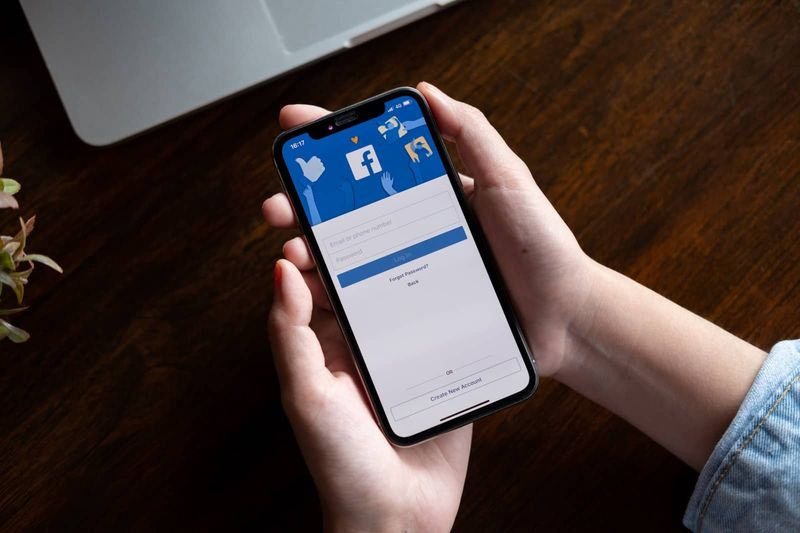Nesaskaņas lomas: pievienojiet, pārvaldiet un dzēsiet lomu
Nesaskaņu lomas: Nesaskaņas ir balss un teksta tērzēšanas risinājums, un mūsdienās tā ir tiešsaistes spēlētāju izvēle. Tas ir tāpēc, ka tas ir tik šausmīgi konfigurējams un tam ir vairākas dažādas izvēles un iestatījumi, ka lietotāji lietotnē var darīt gandrīz visu, ko viņi vēlas. Tomēr trūkums ir tāds, ka atbilstošu atļauju piešķiršana cilvēkiem var būt milzīgs uzdevums. Discord vietnē ir 13 servera līmeņa atļaujas, 9 teksta atļaujas un 7 balss atļaujas. Turklāt katra no šīm atļaujām ir binārā opcija, tāpēc ir iespējamas 536 870 912 atļauju kombinācijas.
DISCORD LOMAS

Ievadiet lomu. Programmā Discord loma tiek definēta kā atļauju kopa ar nosaukumu. Piemēram, ir noklusējuma loma, ko sauc @visi, kas nodrošina plašu pamata atļauju klāstu, piemēram, sarunas serverī un ziņojumu lasīšana, bet bez administratīvām privilēģijām. Arī servera administrators izveido lomu, ko sauc Moderators kas papildina iespēju izslēgt vai aizliegt citus lietotājus. Lietotājiem var arī piešķirt dažādas lomas, un viņiem vienmēr ir vislielākā lomu pilnvaru kombinācija.
ATCELT ATĻAUJAS
Discord ir 29 atļaujas, kas ir sadalītas vispārīgās, teksta un balss atļaujās. Mēs īsi paziņosim jums katru atļauju:
VISPĀRĒJAS ATĻAUJAS
Administrators:
Administratora atļauja atļauj visas serverī esošās atļaujas. Šī ir ļoti bīstama piekļuves atļauja, jo tā dod daudz enerģijas.
Skatīt revīzijas žurnālu:
Atļauja ļauj lietotājam lasīt servera audita žurnālus.
Pārvaldīt serveri:
Tas piešķir lietotājam iespēju mainīt servera nosaukumu vai pārvietot to uz citu reģionu.
Pārvaldīt lomas:
Šī atļauja ļauj lietotājam izveidot jaunas lomas un rediģēt lomas, kurās nav ieslēgta neviena pārvaldības lomu atļauja.
Pārvaldīt kanālus:
Tas ļauj lietotājam izveidot, rediģēt un izdzēst kanālus serverī.
Kick dalībnieki:
Kick Members ļauj lietotājam izslēgt dalībniekus no servera.
avast antivīruss, izmantojot 100 disku
Aizliegt locekļus:
Atļauja ļauj lietotājam aizliegt dalībniekus no servera.
Izveidot tūlītēju ielūgumu:
Tas ļauj lietotājam uzaicināt citus lietotājus uz serveri.
Mainīt segvārdu:
Tas piešķir lietotājam iespēju mainīt savu segvārdu.
Pārvaldīt segvārdus:
Šī atļauja ļauj lietotājam mainīt arī citu lietotāju segvārdus.
Pārvaldīt emocijzīmes:
Atļauja ļauj lietotājam pārvaldīt emocijzīmes serverī.
Pārvaldīt Webhooks:
Tas ļauj lietotājam izveidot, rediģēt un izdzēst tīmekļa āķus.
Lasīt teksta kanālus un skatīt balss kanālus:
Tas piešķir lietotājam iespēju lasīt ziņojumu kanālus.
TEKSTA ATĻAUJAS
Sūtīt ziņojumus:
Tas ļauj lietotājam nosūtīt ziņojumus teksta tērzēšanā.
Sūtīt TTS ziņojumus:
Atļauja ļauj lietotājam nosūtīt teksta pārveidošanu runā.
Pārvaldīt ziņojumus:
Ziņojumu pārvaldība ļauj lietotājam izdzēst vai piespraust citu lietotāju ziņojumus.
Iegult saites:
Atļauja ļauj lietotājam iegult hipersaites tērzēšanā.
Pievienot failus:
Ļaujiet lietotājam tērzēšanā pievienot failus.
Lasīt ziņojumu vēsturi:
Ļaujiet lietotājam ritināt atpakaļ un piekļūt iepriekšējiem ziņojumiem.
Pieminēt visus:
Tas ļauj lietotājam pārbaudīt kanāla dalībnieku push paziņojumus.
Izmantot ārējās emocijzīmes:
Atļaut lietotājiem izmantot emoji no citiem serveriem.
Pievienot reakcijas:
Tas arī ļauj lietotājam ziņojumam pievienot jaunas reakcijas.
BALSS ATĻAUJAS
Savienojums:
Piešķiriet lietotājam savienojumu (t.i., dzirdi) ar balss kanālu.
Runā:
Tas ļauj lietotājam runāt balss kanālā.
Izslēgt dalībniekus:
Ļaujiet lietotājam izslēgt cita lietotāja spēju runāt.
Nedzirdīgie deputāti:
Piešķiriet lietotājam arī atļauju izslēgt cita lietotāja spēju klausīties kanālā.
Pārvietot locekļus:
Tas ļauj lietotājam pārvietot citus dalībniekus no viena kanāla uz citu.
Balss aktivitātes izmantošana:
Piešķiriet piekļuvi lietotājam, lai viņš runātu, neizmantojot Push-to-Talk.
Prioritārais runātājs:
Ļaujiet lietotājiem samazināt citu lietotāju skaļumu, kad šis lietotājs runā, lai viņu vārdi kanālā būtu skaļāki.
KĀ PIEVIENOT LOMAS DISKORDĀ

Pareiza lomu iestatīšana ir atslēga lietotāju pārvaldībai Discord serverī. Turklāt ir ieteicams izveidot galvenās lomas, pirms jūs pat sākat uzaicināt cilvēkus uz serveri. Varat arī atgriezties un pievienot jaunas lomas vai pārkonfigurēt vecās lomas, tiklīdz esat biznesā.
- Piesakieties nesaskaņās un pēc tam piekļūstiet savam serverim.
- Izvēlieties nelielu nolaižamo bultiņu pa labi no servera nosaukuma un pieskarieties Servera iestatījumi.
- Kreisajā rūtī pieskarieties vienumam Lomas. Tagad jums vajadzētu redzēt vienu lomu ar nosaukumu @everyone.
- Pieskarieties ikonai +, lai pievienotu lomu.
- Piešķiriet lomai aprakstošu nosaukumu un krāsu.
- Pārskatiet arī visas 28 atļaujas, pārslēdzot tikai tās, kuras vēlaties saistīt ar šo lomu.
- Izvēlieties Saglabāt izmaiņas.
- Atkārtojiet katru jauno lomu, kuru vēlaties izveidot.
Piešķirot dažādiem atļauju līmeņiem dažādas lomas, varat izveidot hierarhiju atbilstoši uzticībai. Varat arī piešķirt zemākas lomas iesācējiem un augstākas lomas tiem, kurus labi pazīstat.
Lai piešķirtu lietotājam lomu:
- Labajā rūtī izvēlieties lietotāju, kuru vēlaties strādāt.
- Zem lietotājvārda izvēlieties mazo + un izvēlnē izvēlieties lomu.
- Tagad atkārtojiet to katram jūsu servera lietotājam.
Varat arī efektīvāk pievienot lomas, ar peles labo pogu noklikšķinot uz lietotāja. Izvēloties Lomas un pēc tam lidojuma izvēlnē pieskaroties lomai (-ām), kuru (-as) vēlaties pievienot.
Pārliecinieties, ka katram lietotājam varat pievienot tik daudz lomu, cik vēlaties.
KĀ PĀRVALDĪT LOMAS DISKORDĀ
Lomu pārvaldīšana nesaskaņās ir tas pats, kas to izveide. Ja vēlaties, varat pievienot arī citas lomas un mainīt atļaujas katrā no tām. Pieaugot jūsu sabiedrībai, jūs varat pievienot arī citus. Tā kā lomas katram lietotājam jāpievieno individuāli, arī visefektīvākais jūsu laika izmantojums ir pēc iespējas vairāk servera politikas lēmumu ievietošana lomā @everyone. Lietotāji pēc noklusējuma piešķirs jums vajadzīgās atļaujas.

Atcerieties arī lapas Lomas kreiso kolonnu, kurā parādīti visu jūsu izveidoto lomu nosaukumi. Servera lietotājvārdi parādīs lietotājam piešķirtās augstākās lomas krāsu.
KĀ IZVĒLĒT LOMAS DISKORDĀ
Reti jums vajadzēs dzēst lomu nesaskaņās, jo jūs vienkārši nevarējat to piešķirt. Tomēr, ja jūsu konts kļūst nesakārtots ar neizmantotajām lomām, lūk, kā tās izdzēst.
- Izvēlieties mazo nolaižamo bultiņu blakus serverim un atlasiet Servera iestatījumi.
- Kreisajā rūtī izvēlieties Lomas un atlasiet lomu, kuru vēlaties izdzēst.
- Ritiniet uz leju un pieskarieties pogai Dzēst [lomas nosaukums].
- Apstipriniet, pieskaroties Labi.
VAIRĀK INFORMĀCIJAS
Lomu pārvaldība ir sarežģīta Discord servera uzturēšanas sastāvdaļa, jo īpaši tā iegūst lietotājus.
Pārliecinieties, vai noteiktā serverī ir 250 dažādu lomu ierobežojums. Tam praktiski nevajadzētu būt ierobežojumam, taču nesāciet definēt visas iespējamās atļauju kombinācijas, kuras jūs kādreiz varētu vēlēties izmantot. Turklāt, ja to izdarīsit, ātri un efektīvi iztukšosiet lomas. Turklāt koncentrējieties uz to, kas ir * Sociālais * īpašas lomas funkcija ir.
Pārliecinieties, ka esat atvēris atsauksmes no lietotājiem un it īpaši no moderatoriem, kurus esat izvēlējies, lai palīdzētu palaist serveri. Turklāt, ja viņi jums atkārtoti saka, ka vēlas īpašas atļaujas, viņi droši vien to arī dara.
Secinājums:
Lai iegūtu papildu jautājumus un jautājumus, informējiet mūs zemāk esošajā komentāru sadaļā. Nometiet komentāru arī tad, ja vēlaties kaut ko kopīgot.
Līdz tam! Turpini smaidīt
Lasiet arī: Kā ātri paaugstināt tvaika līmeni - detalizēti norādījumi